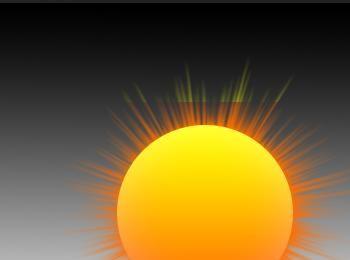这里与大家分享一个制作太阳矢量图的方法。
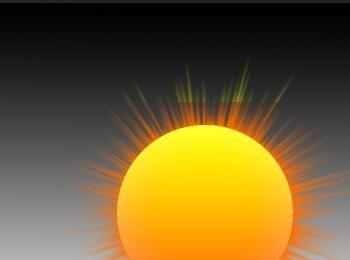
操作方法
-
01
菜单栏:执行”文件“-”新建“命令,参数如下。
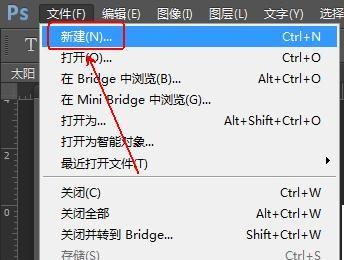
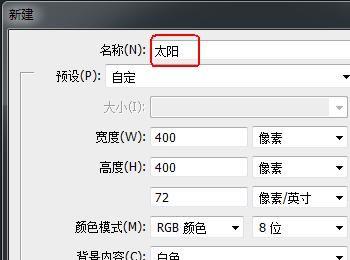
-
02
在”工具面板“的下方将前景色设置为#f39801
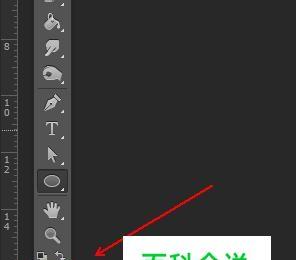

-
03
在”工具面板“上点选”椭圆工具“。
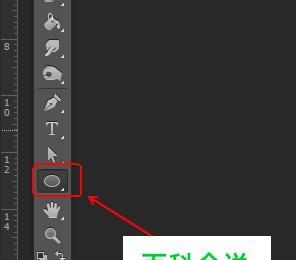
-
04
在”椭圆工具“的工具栏上将”选择工具模式“更改为”形状“
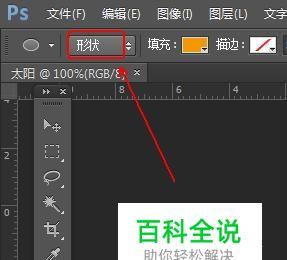
-
05
按住Shift键在画布上画一个正圆。
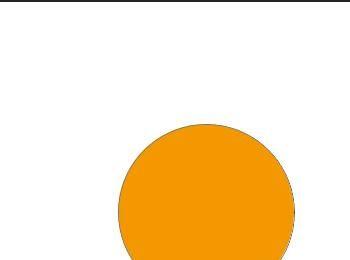
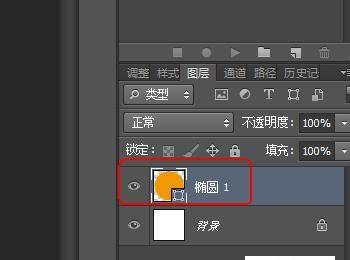
-
06
在”图层面板“的下方点选”添加图层样式“-”渐变叠加“和”内发光“选项,参数如下。
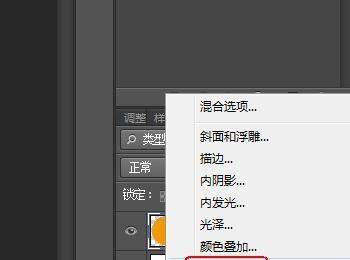
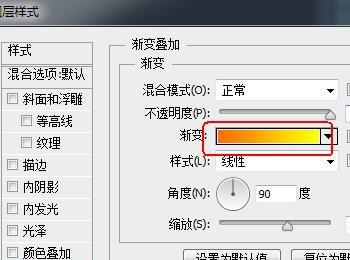
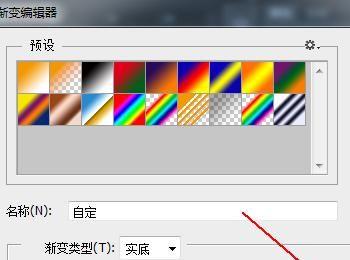

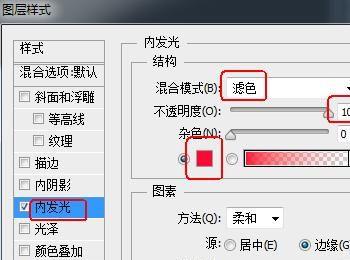
-
07
点击”图层面板“下方的”创建新图层“按钮,得到”图层1“图层。
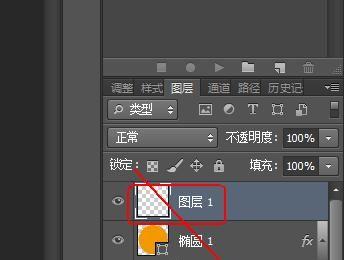
-
08
使用快捷键D将前景色设置为黑色,背景色设置为白色。

-
09
使用快捷键Alt+Delete将”图层1“填充为”黑色“。
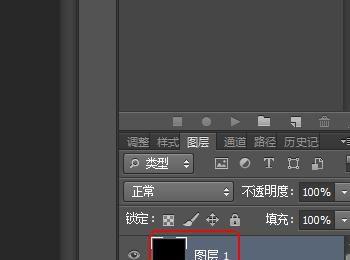
-
10
再次点击”图层面板“下方的”添加新图层“按钮,得到”图层2“图层。
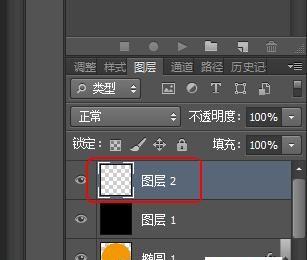
-
11
在”工具面板“上点选”画笔工具“,将其大小设置为4像素的硬圆边画笔。

-
12
将前景色转换为白色,同时按住Shift键,在”图层2“上竖着划一条直线。

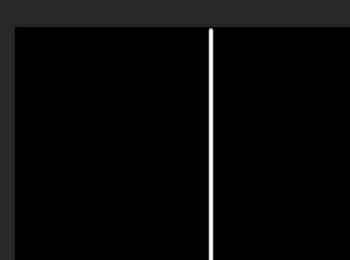
-
13
菜单栏:执行”滤镜“-”风格化“-”风“命令,参数如下(本动作重复2次)。
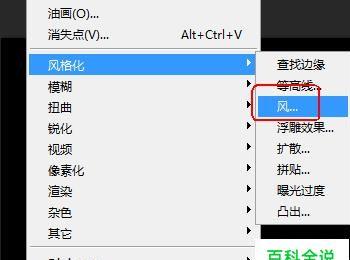
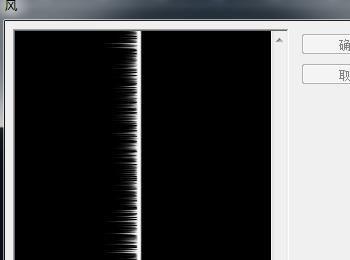
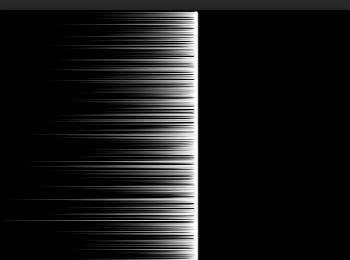
-
14
使用快捷键Ctrl+T对”图层2“进行自由变换并将其逆时针旋转90度,如图所示。
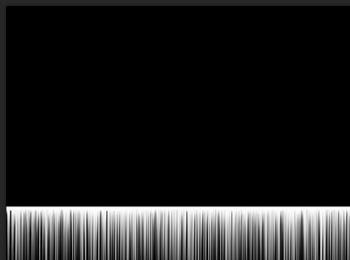
-
15
菜单栏:执行”滤镜“-”扭曲“-”极坐标“命令,参数如下。
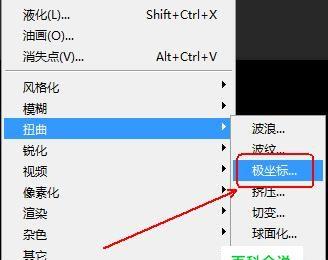
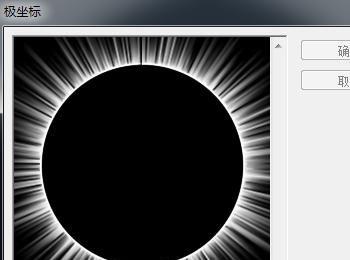
-
16
在”图层面板“上删除”图层1“
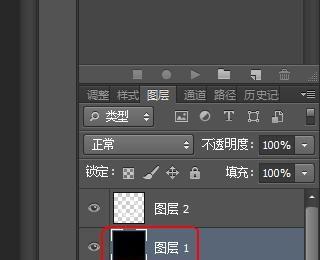
-
17
将”图层2“移动到”椭圆1“的下方,并使用快捷键Ctrl+T将其大小调整到与”椭圆1“差不多,如图所示。(这里为了方便观看给背景图层加了个黑白渐变,其他颜色也可以)
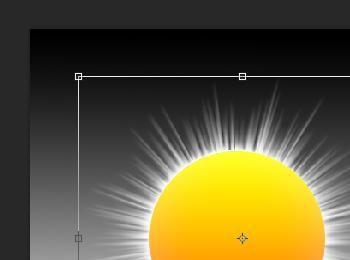
-
18
在”图层面板“的下方点选”添加图层样式“-”渐变叠加“,如图所示
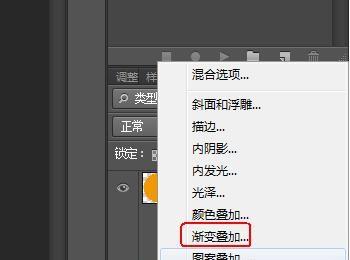
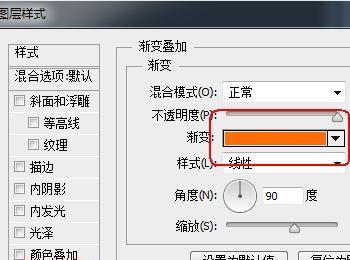
-
19
最终效果如图(大家可以自己换个别的背景)